- English (English)
- Bulgarian (Български)
- Chinese Simplified (简体中文)
- Chinese Traditional (繁體中文)
- Czech (Čeština)
- Danish (Dansk)
- Dutch (Nederlands)
- French (Français)
- German (Deutsch)
- Greek (Ελληνικά)
- Hungarian (Magyar)
- Italian (Italiano)
- Japanese (日本語)
- Korean (한국어)
- Polish (Polski)
- Portuguese (Brazilian) (Português (Brasil))
- Slovak (Slovenský)
- Swedish (Svenska)
- Turkish (Türkçe)
- Ukrainian (Українська)
- Vietnamese (Tiếng Việt)
Contraseñas y permisos
Cuando usted crea un documento PDF, puede establecer contraseñas para protegerlos del acceso, edición e impresión no autorizados. Un documento PDF puede protegerse con una contraseña Abrir documento y/o con una contraseña de Permisos.
Si un documento PDF está protegido del acceso no autorizado, solo podrá abrirse tras introducir la contraseña Abrir documento que fue especificada por el autor del documento. Si el documento está protegido de la edición e impresión no autorizadas, estas acciones solo serán posibles tras introducir la contraseña Permisos especificada por el autor. La contraseña Permisos también puede usarse para abrir un documento PDF protegido.
Siga las instrucciones que figuran a continuación para proteger un documento con una contraseña.
- Haga clic en el botón
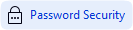 de la barra de herramientas de la pestaña Seguridad o haga clic en Seguridad > Seguridad de contraseña....
de la barra de herramientas de la pestaña Seguridad o haga clic en Seguridad > Seguridad de contraseña....
La Configuración de seguridad cuadro de diálogo se abre. - Si desea proteger su documento de la apertura no autorizada, seleccione la Restringir acceso con una contraseña de apertura de documento opción.
- Escriba una contraseña para Abrir documento y confírmela.
 Puede deshabilitar la Ocultar caracteres opción. En este caso, los caracteres que introduzca se mostrarán en la pantalla y no tendrá que volver a escribir su contraseña.
Puede deshabilitar la Ocultar caracteres opción. En este caso, los caracteres que introduzca se mostrarán en la pantalla y no tendrá que volver a escribir su contraseña. - Si desea evitar la impresión, edición o copia no autorizadas de su documento, seleccione la Restringir impresión y edición con una contraseña de permisos opción.
- Escriba una contraseña de Permisos y confírmela.
 La contraseña Abrir documento y la contraseña Permisos deben ser diferentes.
La contraseña Abrir documento y la contraseña Permisos deben ser diferentes. - En la lista desplegable Impresión lista desplegable, seleccione una resolución de impresión para su documento.
- En la lista desplegable Edición lista desplegable, seleccione las operaciones de edición permitidas.
- Si desea permitir que otros usuarios copien y editen el contenido de su documento, seleccione las opciones correspondientes.
- Seleccione un nivel de cifrado y los componentes que desea cifrar.
- Haga clic Aceptar.
Se le pedirá que confirme las contraseñas de nuevo. Puede guardar los cambios para el documento abierto o crear un nuevo documento.
6/12/2024 2:29:54 PM